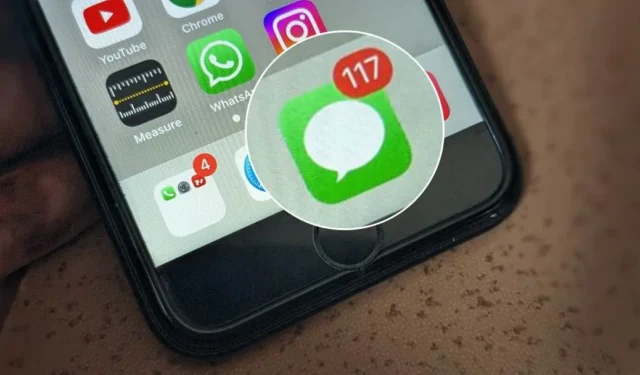
Et billede downloades, når du trykker på det i iMessage. Men nogle gange ser du indstillingen Tryk for at downloade på et billede, og at trykke på den gør ingenting. Mange andre iPhone-brugere står over for det samme problem – at trykke på billederne henter dem ikke. Her er nogle løsninger, når billeder ikke vises eller indlæses i iMessage på en iPhone.
1. Genstart Telefon
Den første ting, du skal prøve, hvis billeder ikke indlæses i iMessage, er blot at genstarte telefonen. For at gøre det skal du slukke og tænde igen.
2. Tjek flytilstand
Du har muligvis ved et uheld aktiveret flytilstand på din iPhone, og det er derfor, billeder ikke kan indlæses i iMessage. Du skal slå den fra. For det skal du åbne Kontrolcenter og trykke på det orange fly-ikon for at slukke for flytilstand. Kend betydningen af andre ikoner i kontrolcenteret .

3. Tjek netværksforbindelse
Mange gange er årsagen til, at iMessage-billeder ikke downloades eller indlæses, dårlig internetforbindelse. Du skal sikre dig, at dit internet fungerer fint. Her er et par ting, du kan prøve:
- Åbn en hvilken som helst hjemmeside og se, om internettet fungerer.
- Skift til mobildata fra Wi-Fi eller omvendt.
- Genstart Wi-Fi-modemet.
- Sørg for, at du har en aktiv dataplan.
4. Log ud af iMessage
Dernæst skal du prøve at logge ud af iMessage. For det skal du følge disse trin:
1. Åbn appen Indstillinger på din iPhone .
2 . Gå til Beskeder .
3 . Sørg for, at iMessage-kontakten er aktiveret. Tryk på Send og modtag.

4. Tryk på Apple-id’et nederst, og vælg Log ud i menuen.

5 . Når du er logget ud, genstart din telefon. Log derefter på iMessage igen, og du skulle være i stand til at downloade billeder fra iMessage.
5. Aktiver både nummer og e-mail er valgt
En anden rettelse, der kan hjælpe, er at aktivere både nummer og e-mail i iMessage-indstillingerne. For det skal du følge disse trin:
1. Gå til appen Indstillinger > Beskeder.
2. Tryk på Send & Modtag .

3. Sørg for, at dit nummer og iCloud-e-mail er valgt under indstillingen Modtag. Hvis en af dem ikke er valgt, skal du trykke på den for at vælge den.

4. Genstart telefonen ved at slukke og tænde den. Forhåbentlig indlæses beskeden, når du trykker på den.
6. Genstart iMessage Cloud Service
Hvis genstart af telefonen og ovenstående løsninger ikke hjalp, bør du prøve at genstarte iMessage-tjenesten på din iPhone. At gøre det hjælper også med at løse problemet med billeder, der ikke indlæses eller vises i iMessage.
Følg disse trin for at genstarte iMessage:
1 . Åbn Indstillinger på din iPhone.
2. Tryk på dit navn øverst og vælg iCloud .

3 . Tryk på Vis alle efterfulgt af Beskeder i iCloud.

4. Sluk for kontakten ud for Brug på denne iPhone.

5 . Genstart din iPhone.
6. Gentag trin 1-4 og aktiver til/fra-knappen ud for Brug på denne iPhone.
7. Slå VPN eller Adblocker fra
Selv tjenester som VPN’er og adblockers kan forårsage problemer med almindelige apps. Du skal slå disse tjenester fra for at se, om du kan downloade billeder i iMessage. Husk, at nogle VPN-tjenester tænder automatisk. Så hold øje med det. Hvis noget lignende sker, skal du afinstallere appen.
8. Tjek app-grænser eller begrænsninger
Dernæst skal du sikre dig, at der ikke er indstillet nogen skærmtidsbegrænsninger for appen Beskeder. Nogle gange vil selv sådanne begrænsninger forårsage problemer, mens du downloader billeder i meddelelser.
Følg disse trin for at løse problemet:
1. Åbn Indstillinger på din iPhone og gå til Skærmtid.
2 . Tryk på App Limits.

3 . Se efter beskeder . Hvis der står Off, godt og vel. Ellers skal du trykke på den og slukke for kontakten ved siden af App Limit.

4. Gå tilbage og tryk på Indholds- og privatlivsbegrænsninger under Skærmtid.

5 . Tryk på Fotos og vælg Tillad ændringer.

9. Opdater telefonsoftware
Du skal sikre dig, at du bruger den nyeste version af iOS på din iPhone. Der er chancer for, at problemet er i den software, der er installeret på din iPhone. Opdatering giver dig mulighed for at downloade billeder i iPhone Messages-appen.
Gå til Indstillinger efterfulgt af Generelt > Softwareopdatering for at se efter en tilgængelig opdatering. Hvis du ikke er i stand til at opdatere til den nyeste version, skal du vide, hvordan du løser det .

10. Tjek opbevaring
En anden grund til, at billeder ikke downloades, kan være manglen på lagerplads. Hvis der ikke er tilstrækkelig lagerplads, downloades billeder ikke i appen Beskeder, da der ikke ville være plads til at gemme dem.
Gå til Indstillinger > Generelt > iPhone-lager. Her vil du se den brugte og gratis lagerplads på din iPhone. Hvis lagerpladsen er næsten fuld, kan du lære, hvordan du frigør plads på din iPhone. Ved også, hvordan du reducerer iCloud-lagring .

11. Nulstil netværksindstillinger
Til sidst, hvis intet hjælper, og billeder stadig ikke indlæses i appen Beskeder, kan du prøve at nulstille netværksindstillingerne på iPhone. Bemærk venligst, at hvis du gør det, slettes alle de netværksrelaterede tilpasninger, du har foretaget på telefonen, såsom Wi-Fi-adgangskoder, parrede Bluetooth-enheder og andre netværksindstillinger. Du bliver nødt til at sætte dem op igen.
For at nulstille netværksindstillinger skal du gå til Indstillinger > Generelt > Overfør eller Nulstil iPhone > Nulstil > Nulstil netværksindstillinger.

Spil spil på iMessage
Når billeder begynder at blive indlæst eller vist i iMessage på iPhone, giv dig selv en forkælelse ved at spille spil i iMessage . Tjek også andre nyttige apps , som du kan bruge i iMessage.




Skriv et svar